Com o lançamento das edições Minecraft Java e Bedrock para PC, os jogadores gostam de desbloquear mais métodos de jogo e explorar mais diversão no mundo único que eles criam. No entanto, com o mecanismo de atualização e anúncios empilhados para versões não oficiais do Minecraft, torna-se difícil acessar Minecraft no PC com um guia completo e dicas úteis. Assim, este guia faria um favor com instruções infalíveis para conduzi-lo desde o download até o lançamento do Minecraft.
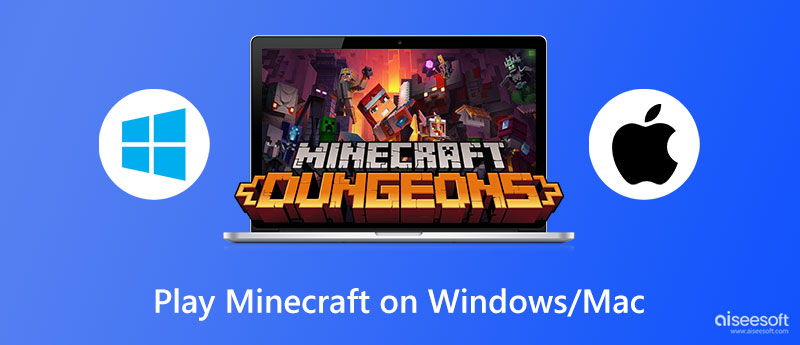
O Minecraft agora apresenta duas edições para jogadores de PC. Java Edition, que é a versão original para usuários de Mac, Windows e Linux, tem sido um sucesso desde o lançamento e atraiu grande atenção por suas características interativas e divertidas.
Com base nisso, para explorar mais seções jogáveis e quebrar os requisitos de Java, a edição Bedrock seguiu e forneceu aos jogadores um poderoso destaque no suporte com controlador nativo, reprodução em plataforma cruzada e complementos adicionais para oferecer uma experiência maior. A edição Bedrock já está disponível para usuários do Windows (10 ou superior), Nintendo Switch, PlayStation 4, Xbox Series, etc.
Antes de pular para a parte de download, selecione a versão favorita com base no seu dispositivo conforme o esperado e siga o guia Passo a Passo para acessar o jogo com o iniciador relacionado.
Para aproveitar todos os recursos e direitos do Minecraft, você pode acessar o Minecraft com o serviço de coleta e pacote fornecido para usuários de Windows e Mac
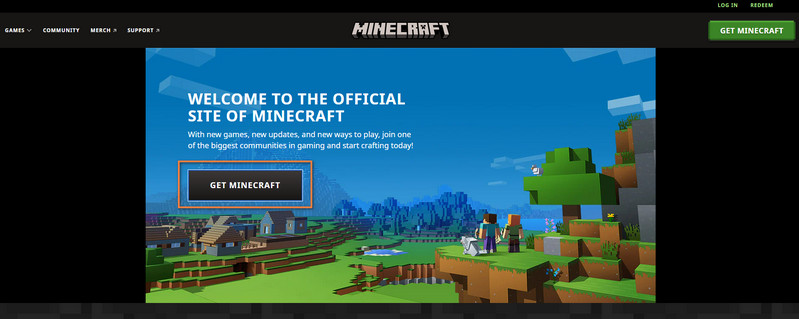
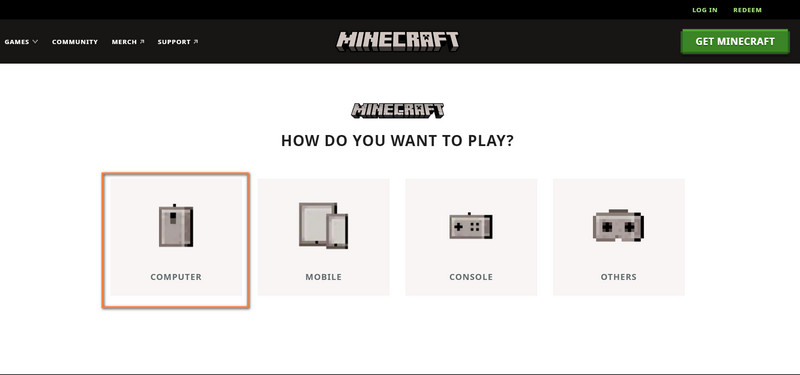
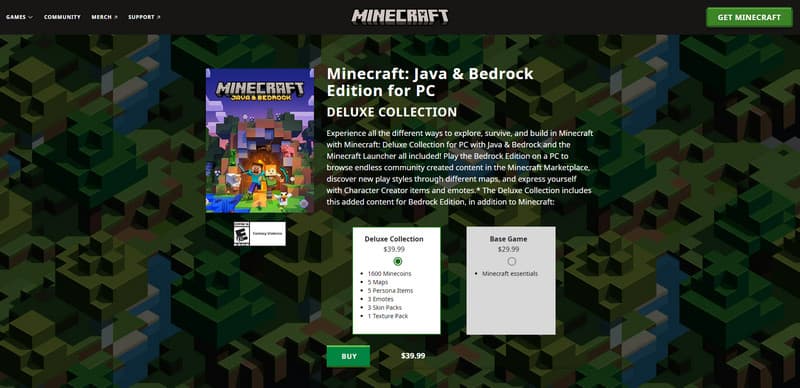
O iniciador do Minecraft é obrigatório para ativar qualquer uma das versões do Minecraft e alternar entre as duas no seu PC com Windows. Em vez de obtê-lo do serviço de pacote incluído, você pode baixá-lo gratuitamente primeiro e depois inserir a edição de sua preferência.
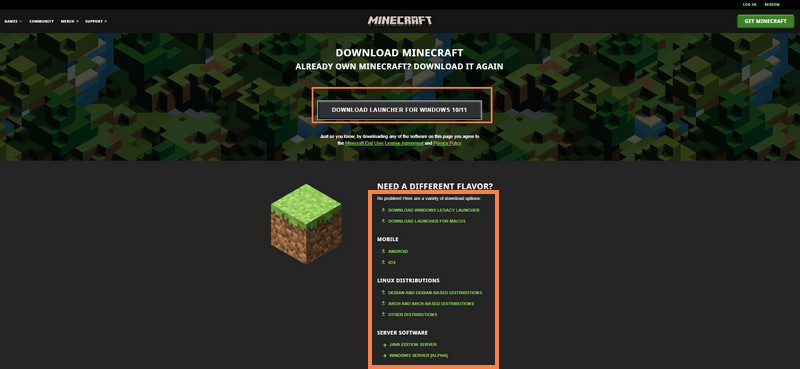
Para aqueles com problemas em como jogar o Minecraft Windows 10, você também pode acessar o iniciador do Minecraft em Microsoft Store. Em seguida, insira o Minecraft Launcher na barra de pesquisa e clique no botão Get botão.
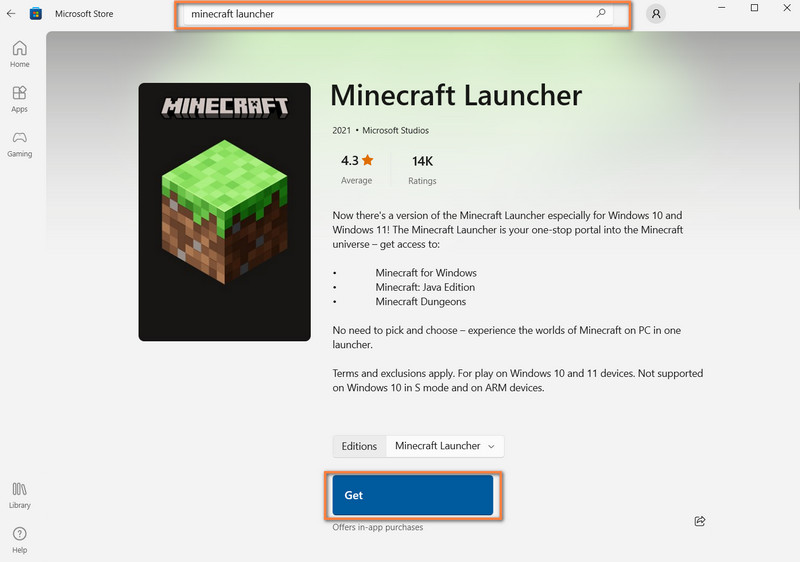
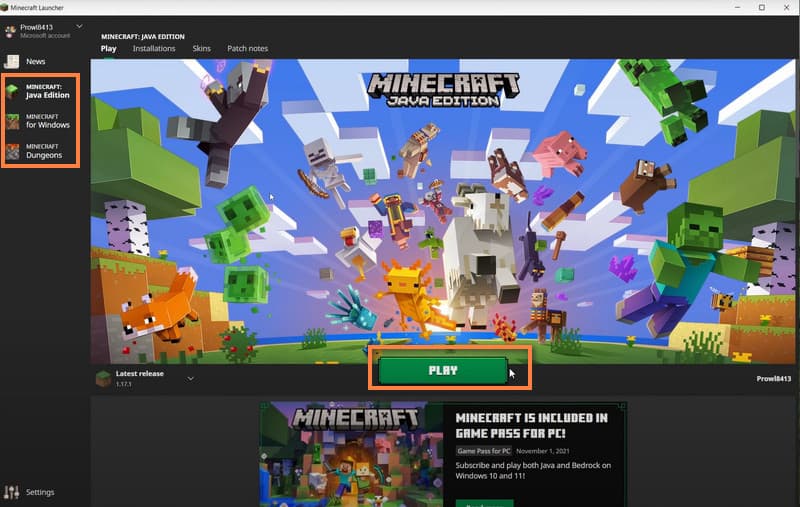
Com o iniciador do Minecraft em mãos, você pode escolher e alternar entre as edições do Minecraft para iniciar diferentes aventuras a cada vez.
Você também pode adquirir as habilidades sobre como jogar jogos de telefone no computador se você não achar o PC adequado para jogar Minecraft.
Se você é um daqueles que não está familiarizado com o mecanismo de trabalho e o loop de jogo do Minecraft, ou deseja uma pechincha da entrada gratuita, recomendamos que você selecione a avaliação gratuita do Minecraft Bedrock e edição Java logo no início. O que você precisa fazer é acessar o site oficial do Minecraft para teste gratuito e baixar a edição de destino com base em seus dispositivos. (Ou você pode ir com outros Minecraft grátis versões para começar)
Você pode acessar a edição de avaliação gratuita da Bedrock como usuário do Windows.
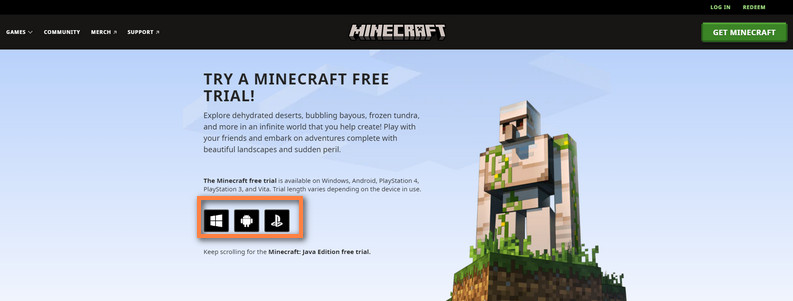
Para usuários de Mac e interessados na edição original do Java, você pode entrar na edição de avaliação gratuita do Java e baixar a versão adequada aos seus dispositivos.
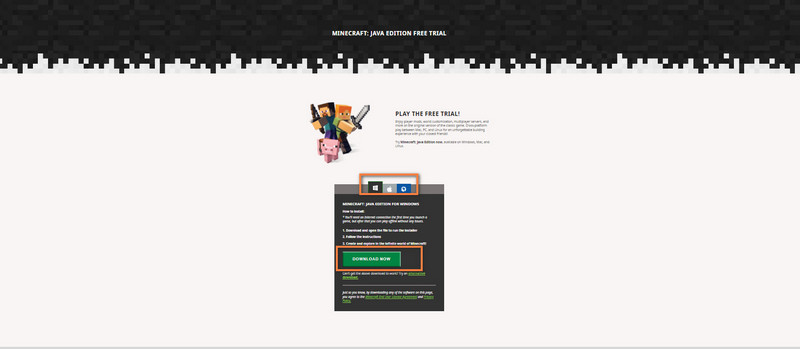
Não importa em qual dispositivo você esteja instalando a avaliação gratuita, você deve observar que há limitações de tempo durante a experiência do jogo. Embora o padrão seja diferente nas plataformas, você pode aproveitar cinco dias em média com cerca de 90 minutos para a versão de teste.
Nesse processo, você pode escolher a edição ideal que melhor atenda ao seu apetite e decidir se deseja continuar com a versão oficial e comprá-la para uma experiência completa.
O console do Minecraft pode jogar com o PC?
Você pode jogar a edição Minecraft Bedrock com plataforma cruzada suportada em seus consoles, incluindo PlayStation, Xbox e assim por diante. E você pode jogar Minecraft no PC com alguém no Xbox nesta edição.
Como jogar entre plataformas do Minecraft no PC e no celular?
Para começar, o jogo multiplataforma está disponível na versão Minecraft Bedrock. E depois de abrir o Minecraft em seu dispositivo, você pode optar por criar um novo mundo ou continuar com um mundo existente. Em seguida, você pode ir para o menu de pausa e clicar no botão Convidar para o jogo à direita da interface.
Como jogar Minecraft com controle no PC?
A versão Minecraft Bedrock suporta muitos controladores no PC. Mas você precisa habilitar o controlador com software de terceiros como o UWPHook para encontrar e conectar seu controlador para jogar.
Conclusão
Para jogar Minecraft no PC, você pode adotar vários métodos para acessar a versão completa e teste gratuito neste post. Se você ainda está procurando como jogar Minecraft no MacBook (ou MacBook Air) ou Windows 11, acesse esta página e encontrará suas respostas.

O Video Converter Ultimate é um excelente conversor, editor e aprimorador de vídeo para converter, aprimorar e editar vídeos e músicas em 1000 formatos e muito mais.
100% seguro. Sem anúncios.
100% seguro. Sem anúncios.